
DirectX - សំណុំនៃឧបករណ៍សរសេរកម្មវិធីសម្រាប់វីនដូដែលក្នុងករណីភាគច្រើនត្រូវបានប្រើនៅពេលបង្កើតហ្គេមនិងមាតិកាពហុព័ត៌មានផ្សេងទៀត។ សម្រាប់ប្រតិបត្តិការពេញលេញនៃកម្មវិធីដោយប្រើបណ្ណាល័យ DistX អ្នកត្រូវតែមាននៅចុងក្រោយនៅក្នុងប្រព័ន្ធប្រតិបត្តិការ។ ជាទូទៅកញ្ចប់ខាងលើត្រូវបានតំឡើងដោយស្វ័យប្រវត្តិនៅពេលដែលវីនដូត្រូវបានដាក់ពង្រាយ។
ពិនិត្យជំនាន់ DirectX
រាល់ការប្រកួតទាំងអស់ដែលត្រូវបានរចនាឡើងដើម្បីដំណើរការក្រោមវីនដូត្រូវការភាពអាចរកបានដោយប្រើឯកសារជាក់លាក់មួយ។ នៅពេលសរសេរអត្ថបទអ្នកកែសម្រួលចុងក្រោយគឺ 12 ។ ការលើកលែងគឺមានតែគម្រោងចាស់ប៉ុណ្ណោះដែលដំណើរការក្រោម 5, 6, 7 ឬ 8 ។ ក្នុងករណីបែបនេះកញ្ចប់ចាំបាច់ត្រូវបានផ្គត់ផ្គង់រួមគ្នាជាមួយហ្គេម។ក្នុងគោលបំណងដើម្បីស្វែងរកកំណែ Directx ដែលត្រូវបានតំឡើងនៅលើកុំព្យូទ័រអ្នកអាចប្រើវិធីសាស្ត្រដែលបានបង្ហាញខាងក្រោម។
វិធីទី 1: កម្មវិធី
សូហ្វវែរដែលផ្តល់ឱ្យយើងនូវព័ត៌មានអំពីប្រព័ន្ធទាំងមូលឬឧបករណ៍មួយចំនួនអាចបង្ហាញកំណែនៃកញ្ចប់ DirectX ។
- រូបភាពពេញលេញបំផុតបង្ហាញពីសូហ្វវែរដែលមានឈ្មោះថាអេអេអេអេ 64 ។ បន្ទាប់ពីចាប់ផ្តើមនៅក្នុងបង្អួចមេអ្នកត្រូវតែស្វែងរកផ្នែក "DirectX" ហើយបន្ទាប់មកចូលទៅកាន់ធាតុ "DirectX - វីដេអូ" ។ នៅទីនេះនិងមានទិន្នន័យកំណែនិងលក្ខណៈពិសេសបណ្ណាល័យដែលបានគាំទ្រ។
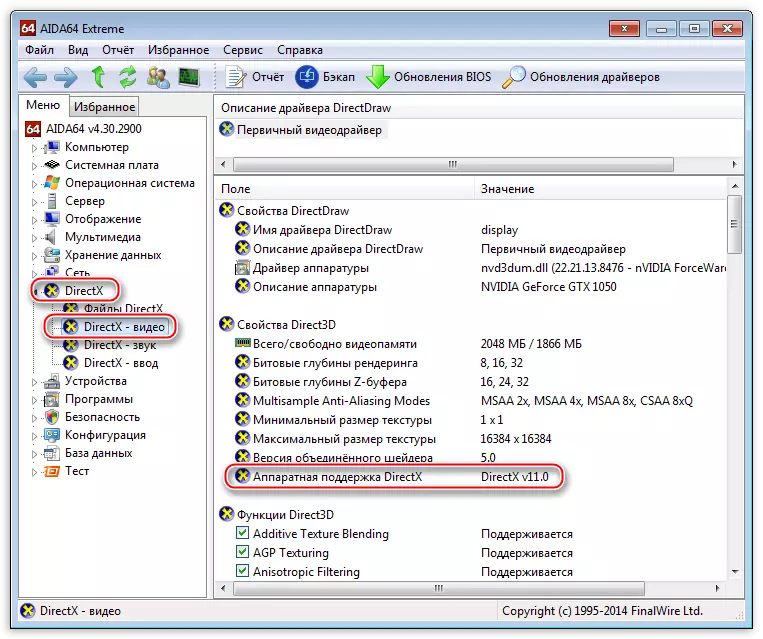
- កម្មវិធីមួយផ្សេងទៀតដើម្បីផ្ទៀងផ្ទាត់ព័ត៌មានអំពីសំណុំដែលបានតំឡើងគឺស៊ី។ ដើម្បីធ្វើដូចនេះមានផ្នែកមួយ "វីដេអូ" ដែលមានប្លុក "DirectX" ។
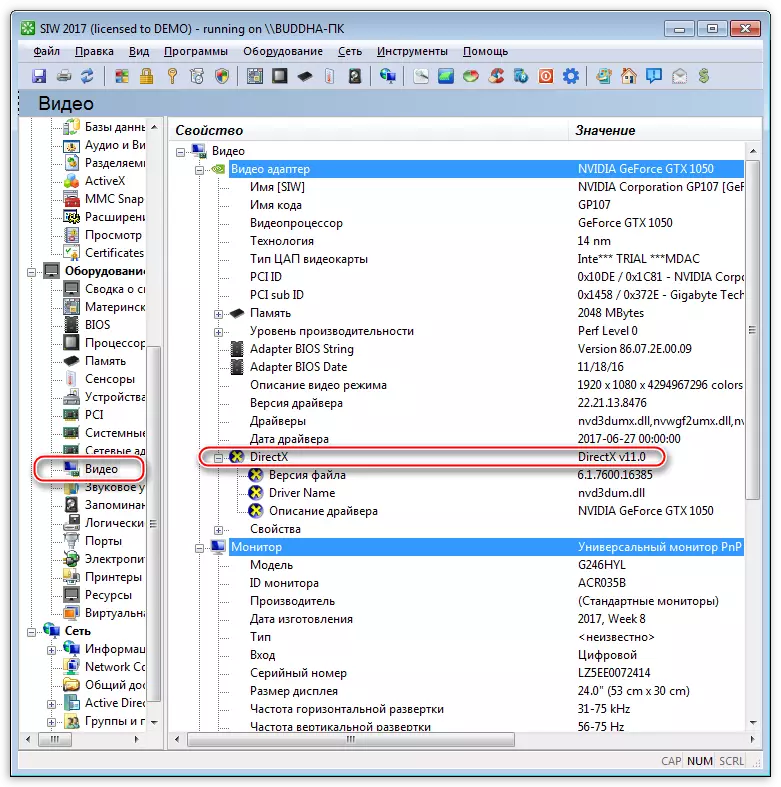
- ការដាក់ឱ្យដំណើរការហ្គេមមិនអាចធ្វើទៅបានទេប្រសិនបើកំណែដែលត្រូវការមិនត្រូវបានគាំទ្រដោយអាដាប់ធ័រក្រាហ្វិក។ ដើម្បីស្វែងយល់ពីរបៀបដែលកាតវីដេអូមានសមត្ថភាពធ្វើការជាមួយការកែប្រែអតិបរមាអ្នកអាចប្រើឧបករណ៍ប្រើប្រាស់ GPU-Z ដោយឥតគិតថ្លៃ។
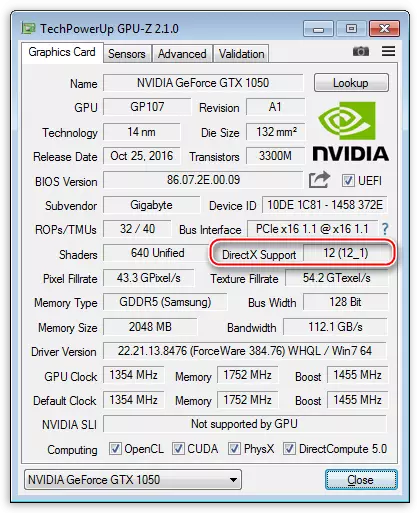
វិធីទី 2: វីនដូ
ប្រសិនបើមិនមានបំណងចង់ដំឡើងកម្មវិធីឯកទេសនៅលើកុំព្យួទ័រនោះទេដែលមានសមត្ថភាពប្រើប្រព័ន្ធធ្វើរោគវិនិច្ឆ័យដែលមានភ្ជាប់មកជាមួយ។
- ការចូលទៅកាន់ខ្ទាស់នេះត្រូវបានអនុវត្តយ៉ាងសាមញ្ញ: អ្នកត្រូវហៅម៉ឺនុយចាប់ផ្តើមចុចក្នុងវាលស្វែងរក DXDiG ហើយចូលទៅកាន់តំណដែលបង្ហាញ។
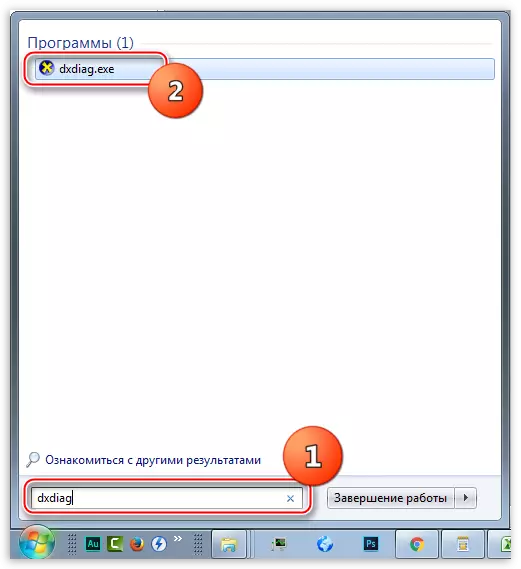
មានជំរើសសកលមួយទៀត: បើកម៉ឺនុយ "រត់" ដោយការរួមបញ្ចូលកូនសោវីនដូអានបញ្ចូលពាក្យបញ្ជាដូចគ្នាហើយចុចយល់ព្រម។

- បង្អួចមេនៃឧបករណ៍ប្រើប្រាស់ក្នុងបន្ទាត់ដែលបានបញ្ជាក់នៅក្នុងរូបថតអេក្រង់គឺជាព័ត៌មានអំពីកំណែរបស់ DirectX ។
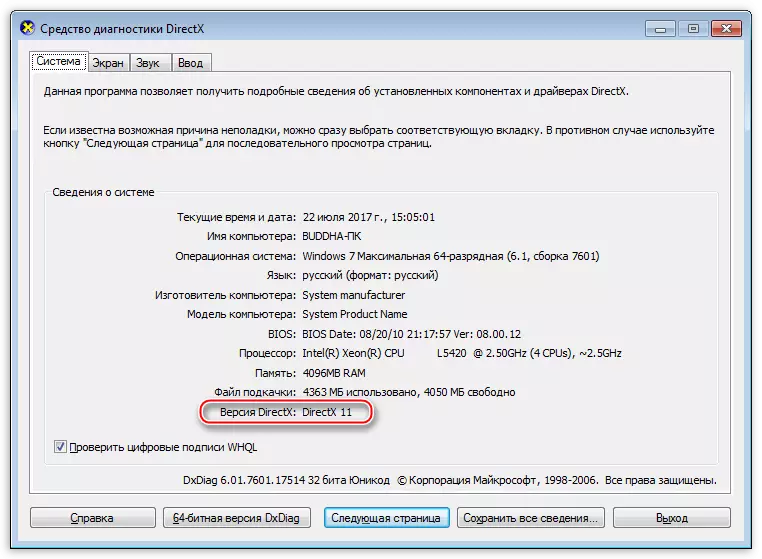
ការត្រួតពិនិត្យកំណែ DirectX មិនចំណាយពេលយូរទេហើយនឹងជួយកំណត់ថាតើហ្គេមឬកម្មវិធីពហុព័ត៌មានផ្សេងទៀតនៅលើកុំព្យូទ័ររបស់អ្នកនឹងដំណើរការឬអត់។
